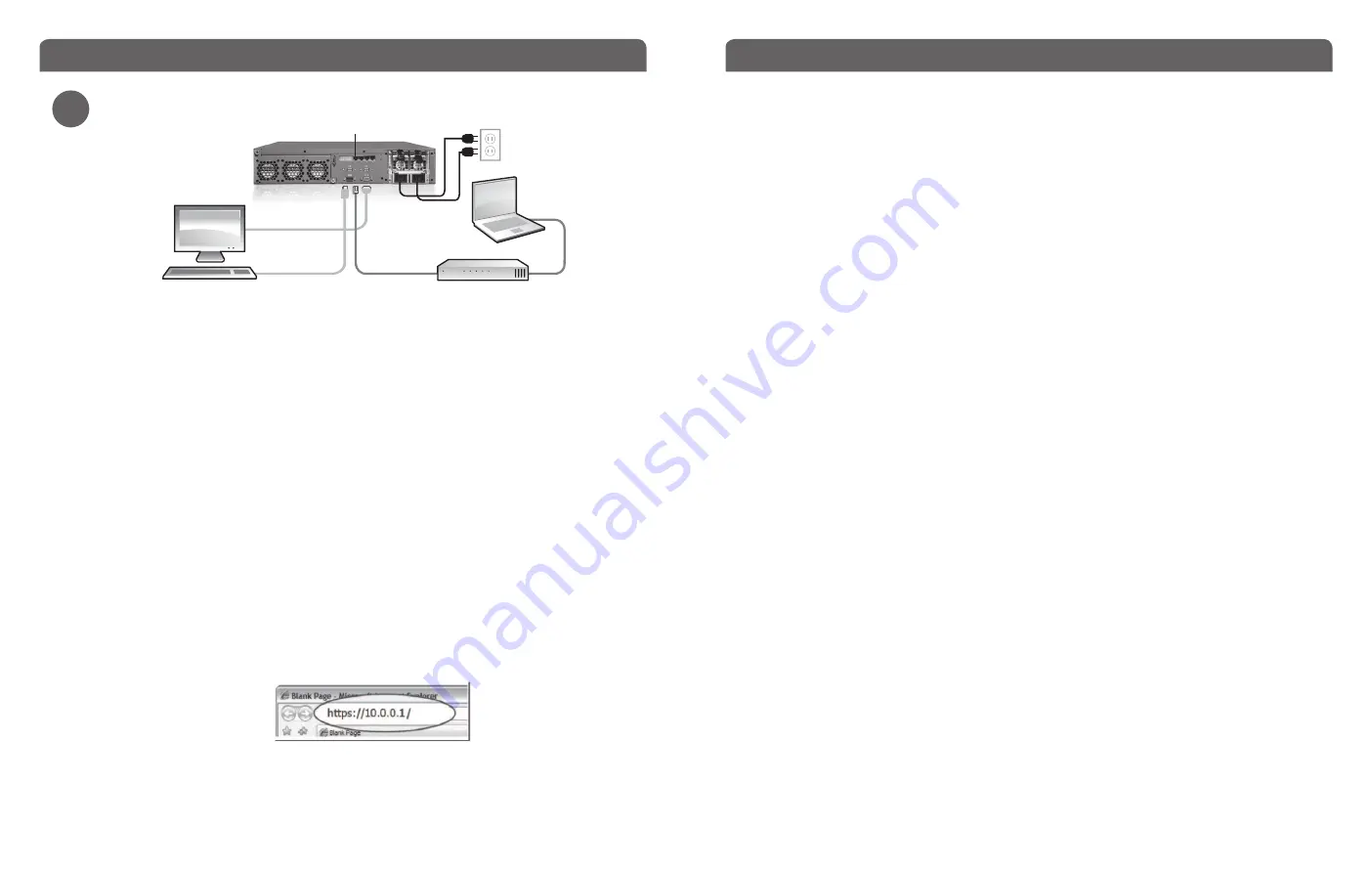
Collegare l'appliance WatchGuard® XCS
3
• Installare il dispositivo in un luogo sicuro, preferibilmente in un rack per apparecchiature
con serratura o in una sala per server protetti.
• Collegare il cavo di alimentazione alla presa di corrente sul pannello posteriore
del dispositivo.
• Per accedere alla procedura guidata di configurazione dell'interfaccia web, collegare in
rete l'appliance WatchGuard XCS con uno di questi metodi:
o
Collegare il computer alla stessa rete a cui è collegata la WatchGuard XCS
attraverso uno switch, collegando quest'ultimo al primo connettore Ethernet (NIC 1)
dell'appliance, situato sul lato sinistro del pannello posteriore
.
o
Collegare il computer direttamente alla WatchGuard XCS mediante un cavo Ethernet
di crossover collegato al primo connettore Ethernet (NIC 1) dell'appliance, situato
sul lato sinistro del pannello posteriore.
• L'indirizzo IP predefinito della WatchGuard XCS è 10.0.0.1/24.
• Configurare il computer affinché utilizzi l'indirizzo IP 10.0.0.2 con una netmask di
255.255.255.0 per il collegamento con la WatchGuard XCS.
• Accendere il dispositivo. Attendere almeno cinque minuti, mentre il sistema si inizializza,
prima di tentare di collegarsi alla WatchGuard XCS con un browser.
NOTA: ping è abilitato sull'interfaccia di rete configurata. Prima di collegarsi con un browser, si può inviare un
comando ping all'indirizzo predefinito 10.0.0.1 per verificare la connettività.
• Aprire un browser e digitare
https://10.0.0.1
per avviare la procedura guidata di
configurazione dell'interfaccia web.
NOTA: poiché il dispositivo utilizza un certificato self-signed, il browser visualizzerà un avviso di certificato. Si
può ignorare l'avviso (Internet Explorer) o aggiungere un'apposita eccezione (Mozilla Firefox).
• Sulla pagina di accesso, digitare l'identificativo utente predefinito (
admin
) e la password
predefinita (
admin
).
• Seguire le istruzioni a schermo e completare la procedura guidata.
NOTA: accertarsi che durante la procedura guidata venga immessa la chiave di funzionalità.
• Accedere all'interfaccia web della WatchGuard XCS con il nome utente
admin
e la nuova
password impostata durante la procedura guidata.
Cavo Ethernet
[Monitor e tastiera
opzionali per
l'accesso alla
console]
Switch
Cavo
Ethernet
NIC 1
Connessione e installazione
Passaggi successivi
Congratulazioni!
Si è così completata la configurazione base della WatchGuard® XCS. È
ora possibile usare l'interfaccia web per tutte le altre attività di configurazione e gestione.
Configurazione della WatchGuard XCS
• Inizialmente la XCS è configurata in modo da utilizzare una singola interfaccia su una
rete interna. Per configurare ulteriori interfacce di rete, selezionare
Configuration >
Network > Interfaces
.
• Per impostazione predefinita, ogni sabato l'amministratore riceverà un'e-mail
contenente un rapporto completo sulla settimana appena trascorsa. Per configurare
ulteriori rapporti, selezionare
Activity > Reports > Schedule
.
Aggiornamenti del software
• La funzionalità di connessione protetta contatta i server di supporto di WatchGuard
per controllare se sono disponibili aggiornamenti software.
• Per installare aggiornamenti software per il dispositivo, selezionare
Administration >
Software Updates > Updates
.
Altre risorse
Per ulteriori informazioni su come configurare la WatchGuard XCS:
• Dall'interfaccia web, selezionare
Support > Online Manual
.
• Andare a
http://www.watchguard.com/help/documentation
e scaricare la più recente
documentazione su WatchGuard XCS.
• Andare a
http://www.watchguard.com/training/courses.asp
per presentazioni di training
e ulteriori risorse sul training.
• Andare a
http://www.watchguard.com/forum
per seguire un forum interattivo di utenti
della WatchGuard XCS moderato da tecnici di assistenza WatchGuard di
lunga esperienza.
• Andare a
http://customers.watchguard.com
per visualizzare il Knowledge Base per
cercare informazioni su specifici problemi relativi al prodotto WatchGuard XCS.
Содержание XCS 1180
Страница 14: ...1 2 B0F412345 1234 ...
Страница 15: ...3 NIC 1 ...
Страница 16: ...简体中文 1 2 B0F412345 1234 ...
Страница 17: ...3 NIC 1 ...
Страница 22: ...WatchGuard XCS Quick Start Guide WatchGuard XCS Quick Start Guide ...























